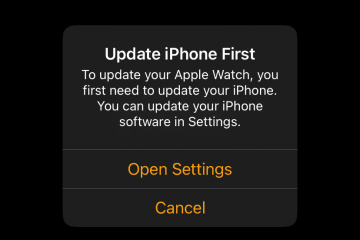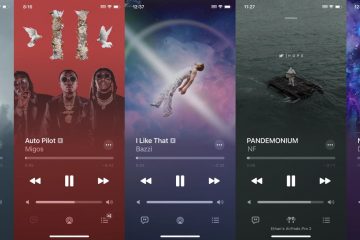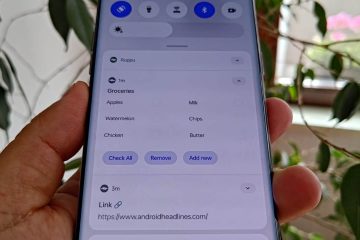Mac のロック画面と macOS Sonoma のデスクトップで、Apple の息を呑むような航空スクリーン セーバーと動く壁紙を使用する方法を学びます。
ログイン画面にあるグランド キャニオンの航空写真 |画像: Christian Zibreg/iDB
macOS Sonoma は、スローモーションの空撮ビデオがロック画面からデスクトップにシームレスに移行する、最新のスクリーン セーバー エクスペリエンスを Mac にもたらします。
特殊なアプリはもう必要ありません。これにより、tvOS の最高の空撮ビデオが Mac で利用できるようになるため、Apple TV の空撮スクリーン セーバーが Mac に提供されます。

航空写真がロック画面で再生され、遷移します一致する写真画像をデスクトップ上にシームレスに取り込みます。これらは風景、都市景観、水中、地球のテーマにグループ化されており、macOS ではそれらをシャッフルして切り替えることができます。
これに従って、macOS Sonoma の新しい空撮スクリーン セーバーの使用方法を学習してください。
Mac で Apple の新しい空中スクリーン セーバーを使用する方法
macOS Sonoma 以降で新しい空中スクリーン セーバーを使用するには、Mac のシステム設定アプリ内のスクリーン セーバーまたは壁紙セクションに移動します。 p> 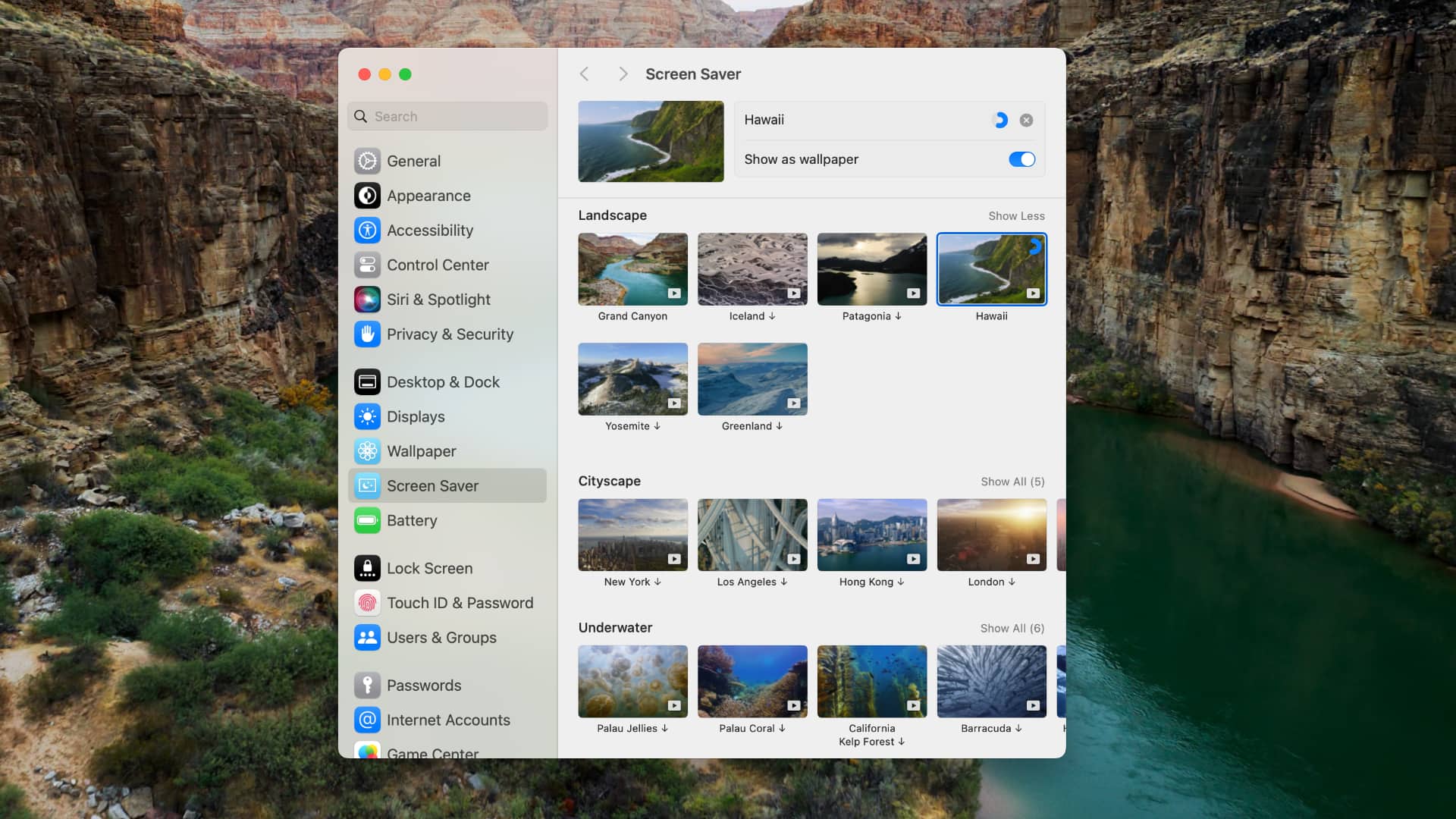 航空写真はオンデマンドでキャッシュされます |画像: Christian Zibreg/iDB アップルメニューをクリックし、システム設定を選択します。システム設定のサイドバーでスクリーン セーバーを選択します。 風景、都市景観、水中、または地球セクションの下の右側にあるスクリーン セーバーのサムネイルを押して、 をクリックします。上部にある [ダウンロード] ボタンをクリックします。
航空写真はオンデマンドでキャッシュされます |画像: Christian Zibreg/iDB アップルメニューをクリックし、システム設定を選択します。システム設定のサイドバーでスクリーン セーバーを選択します。 風景、都市景観、水中、または地球セクションの下の右側にあるスクリーン セーバーのサムネイルを押して、 をクリックします。上部にある [ダウンロード] ボタンをクリックします。
ビデオ ファイルが Apple のサーバーから取得されると、進行状況インジケーターが表示されます。 macOS はこれらの航空写真をキャッシュし、コンピューターのストレージが不足するとファイルを自動的に削除します。ダウンロードした航空写真を手動で削除することはできません。
macOS でデスクトップの壁紙を、選択したスクリーン セーバーの航空写真の静止画に自動的に設定するには、上部にある [壁紙として表示] オプションを有効にします。.
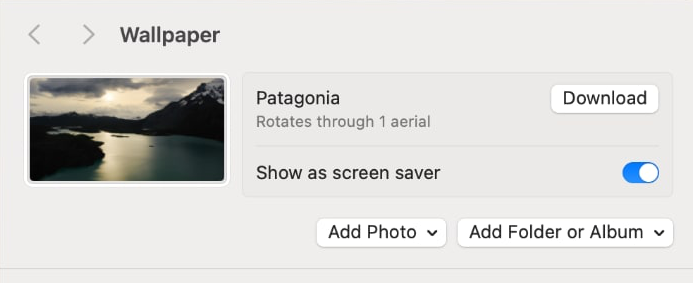 スクリーン セーバーをこの壁紙に合わせます |画像: Christian Zibreg/iDB
スクリーン セーバーをこの壁紙に合わせます |画像: Christian Zibreg/iDB
ダウンロードしたスクリーン セーバーをすぐに表示するには、アップル メニューから ロック画面 を選択します。実際の移行を見てみたいですか?ユーザーアカウントにログインします。その他のオプションについては、Mac でのスクリーン セーバーの使用に関する専用のチュートリアルをよく読んでください。
macOS Sonoma で空撮スクリーン セーバーをシャッフルする方法
Mac で空撮または空撮を再生するように設定できます。テーマをランダムな順序で変更したり、ビデオを定期的にシャッフルして時々新鮮な見た目を楽しんだりできます。
アップルメニューをクリックし、システム設定を選択します。システム設定のサイドバーでスクリーン セーバーを選択します。右側の [航空写真をシャッフル] 見出しの下で特定のテーマを選択するか、[すべてシャッフル] をクリックして、Mac ですべてのテーマの航空写真をランダムに循環させます。 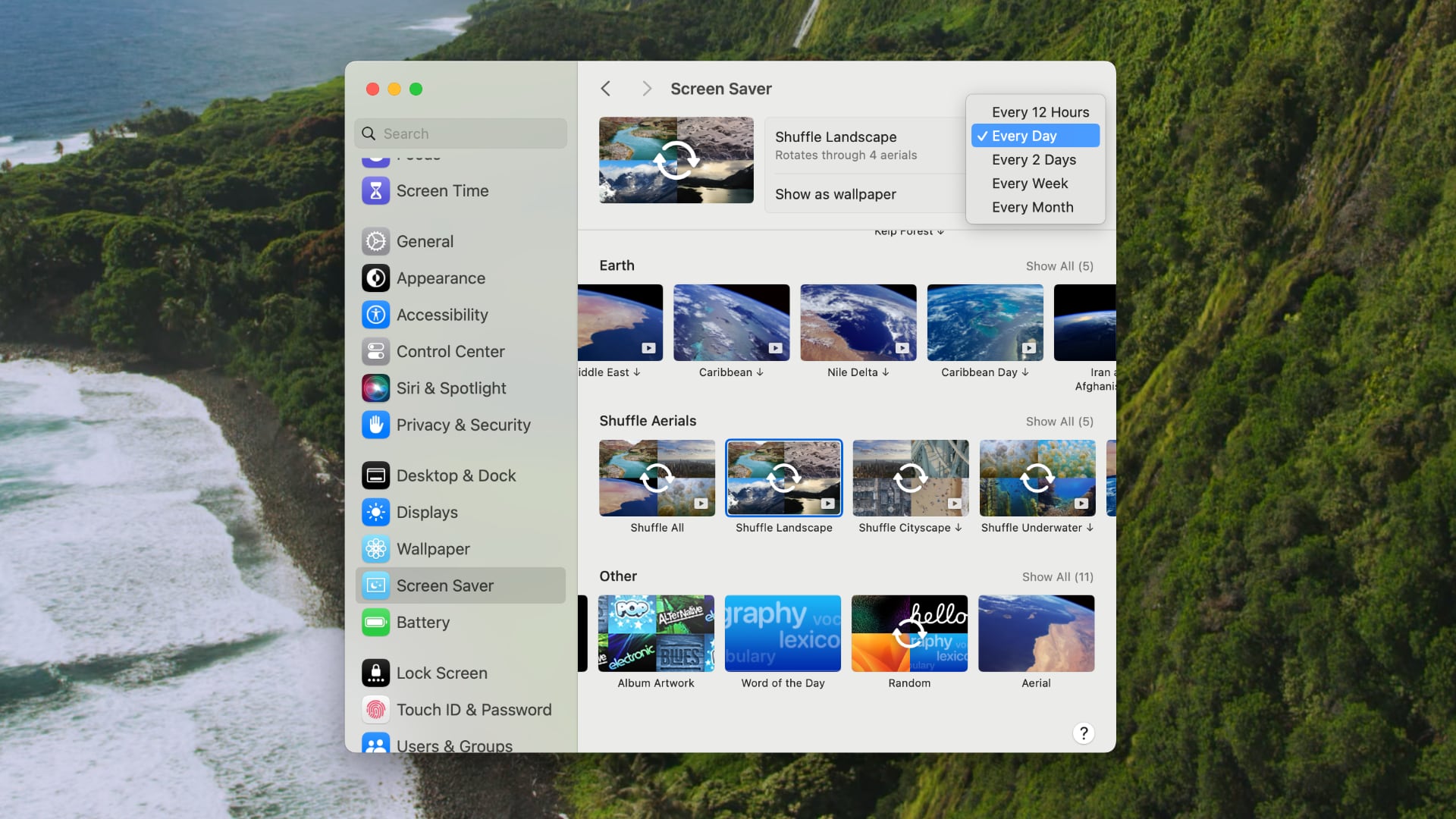 風景テーマのシャッフル頻度の設定 |画像: Christian Zibreg/iDB
風景テーマのシャッフル頻度の設定 |画像: Christian Zibreg/iDB
12 時間ごと、毎日、2 日ごと、<を選択してシャッフル頻度を設定できます。上部のメニューから、strong>毎週 または毎月を選択します。
macOS Sonoma で航空写真の壁紙を設定する方法
次のことができます。 macOS Sonoma の航空壁紙はシステム設定 → 壁紙 で設定します。特定またはすべての航空写真の壁紙をシャッフルするには、[航空写真のシャッフル] 見出しの下でテーマを選択します。上部にある [スクリーン セーバーとして表示] オプションをクリックすると、macOS はスクリーン セーバーに同じテーマを使用します。
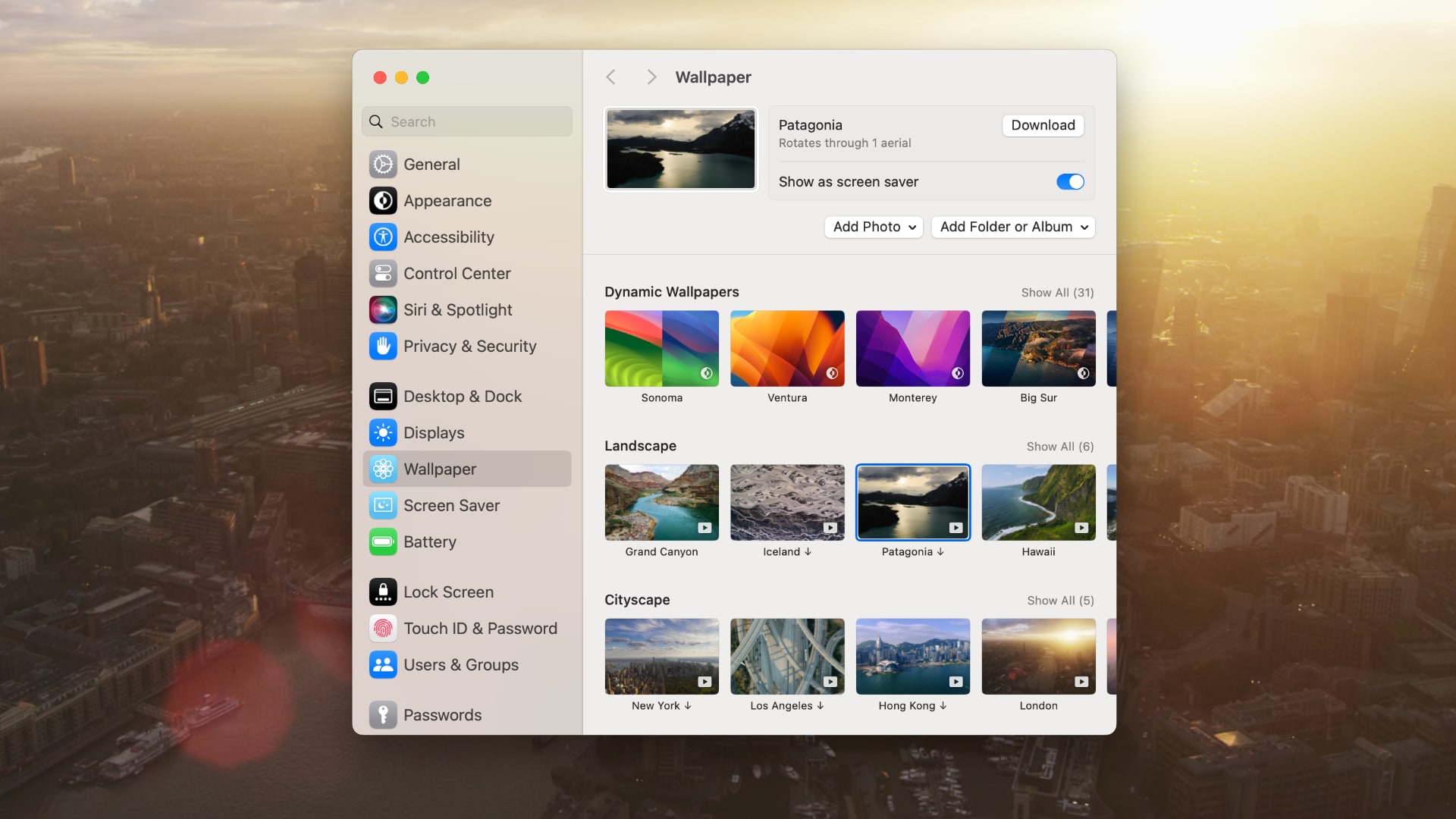 航空写真は 4 つのテーマにグループ化されています。画像: Christian Zibreg/iDB
航空写真は 4 つのテーマにグループ化されています。画像: Christian Zibreg/iDB
iDB の壁紙セクションでは、ロック画面、ホーム画面、デスクトップのカスタマイズに使用できる素敵な画像を定期的に公開しています。
macOS の新しい空撮壁紙とスクリーン セーバーのリストソノマ
秋の一般公開後に Mac を macOS Sonoma にアップグレードすると、次の空撮スクリーン セーバーと動く壁紙が利用できるようになります:
風景 グランド キャニオンアイスランド パタゴニア ハワイ ヨセミテ グリーンランドの都市景観 ニューヨーク ロサンゼルス 香港 ロンドン ドバイの水中 パラオのゼリー パラオのサンゴ カリフォルニア ケルプの森 カマス ザトウクジラ カリフォルニアのイルカ地球 中部東カリブ海 ナイルデルタ カリブ海の日 イランとアフガニスタン
Mac のロック画面上の空撮映像
これらの空撮スクリーン セーバーを Mac のロック画面で真に輝かせるために、macOS Sonoma は刷新されたログイン画面を導入しました。 macOS ユーザー アカウントとログイン オプションは画面の下部に、日付/時刻は上部に再配置されました。
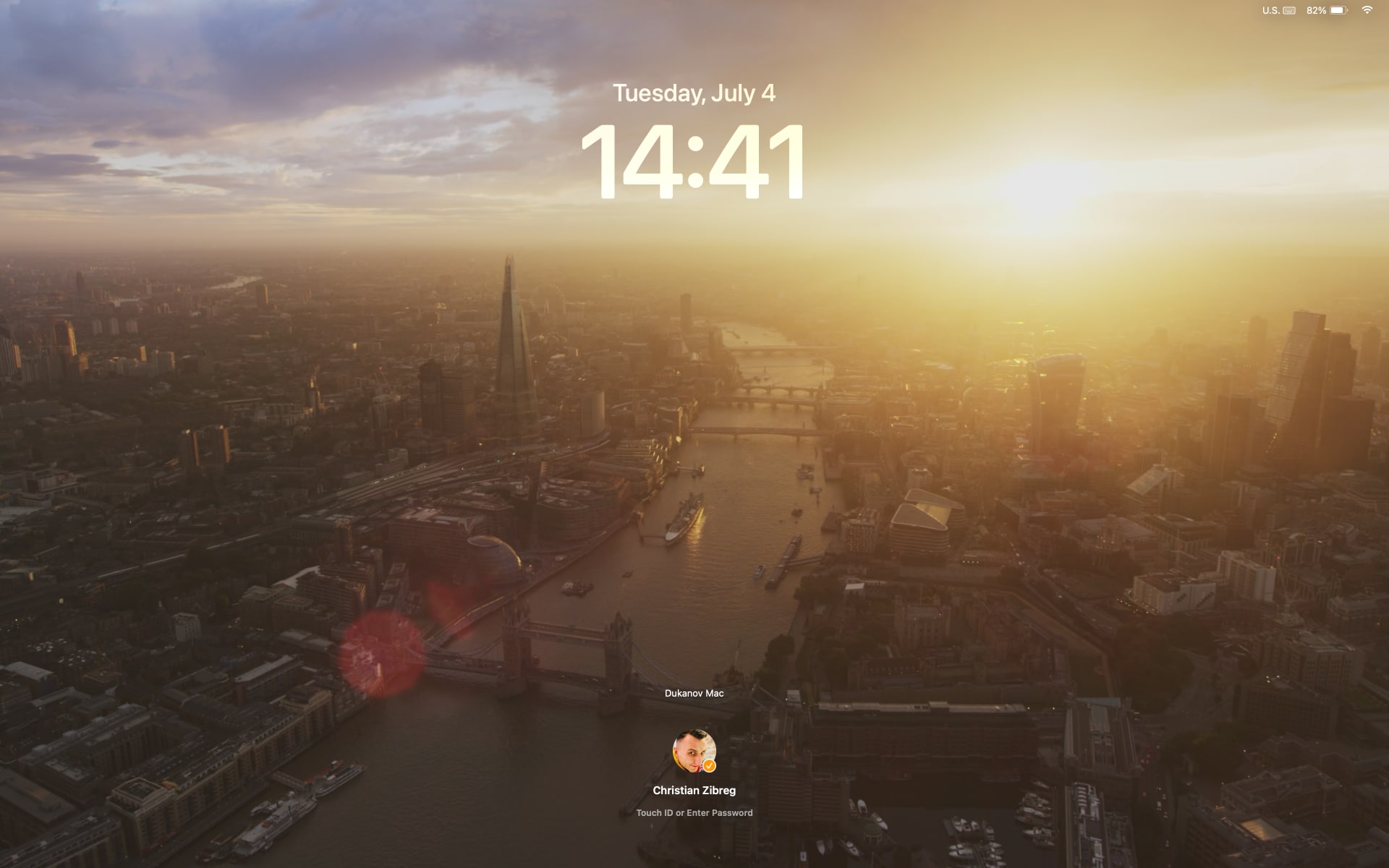 macOS Sonoma の改良されたロック画面 |画像: Christian Zibreg/iDB
macOS Sonoma の改良されたロック画面 |画像: Christian Zibreg/iDB
ユーザー アカウントにログインすると、空撮ビデオがデスクトップ上でしばらく再生され続け、その後徐々に速度が落ちて静止画の壁紙になります。
シームレスな移行ロック画面とデスクトップの間での再生は、スクリーン セーバーと壁紙に同じ航空テーマを使用している場合にのみ可能です。
残念ながら、macOS Sonoma では航空壁紙を継続的に再生できません。ただし、サードパーティのアプリをダウンロードして Mac でビデオ壁紙を使用することはできます。
壁紙を次のレベルに
香港の広大なスカイラインでも、砂岩のビュートでも、アリゾナ州のモニュメント バレーや北カリフォルニアのソノマのなだらかな丘陵地帯など、macOS ソノマの新しい空撮スクリーン セーバーと壁紙は息を呑むような美しさです。
Apple は Mac の壁紙エクスペリエンスを常に進化させています |画像: Christian Zibreg/iDB
彼らは、アカウントのリストと技術的なログイン オプションが張り巡らされた古い静的なロック画面を魅惑的なシーンに変え、アイドル状態の Mac を注目を集めるものにします。
Apple セット数年前のこの体験の舞台では、一日を通して徐々に変化するダイナミック壁紙が非常に素晴らしい効果をもたらしました。
macOS Sonoma の新しい動く壁紙は、macOS ダイナミック壁紙と同じようにパッケージ化されているようです。 Mac は、ロック画面のスローモーション ビデオからデスクトップの壁紙画像への魔法のような移行を実行します。